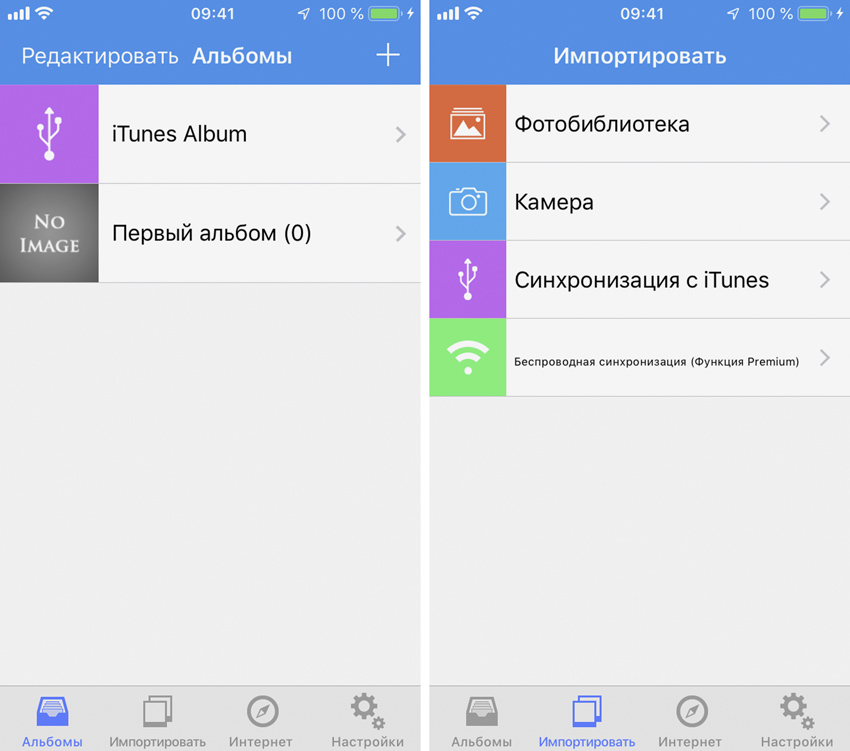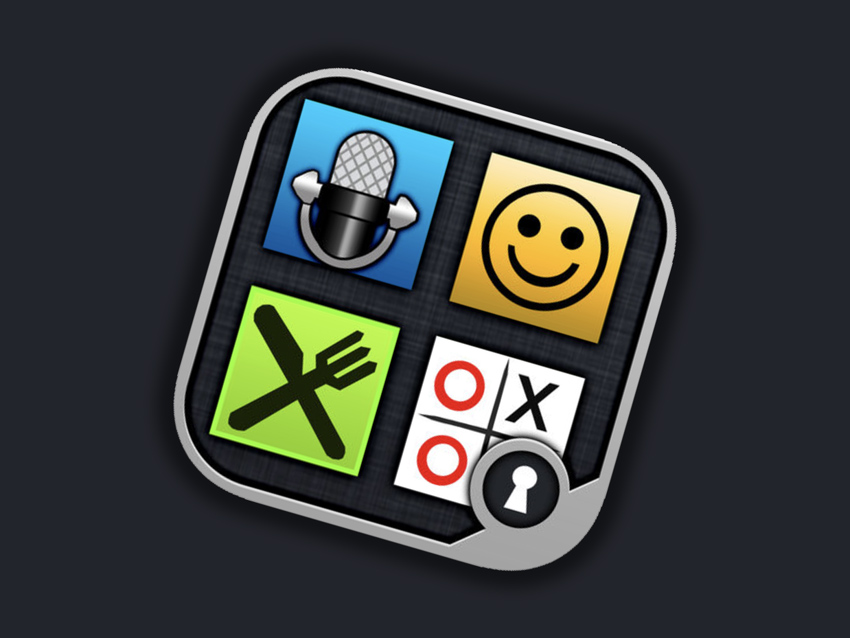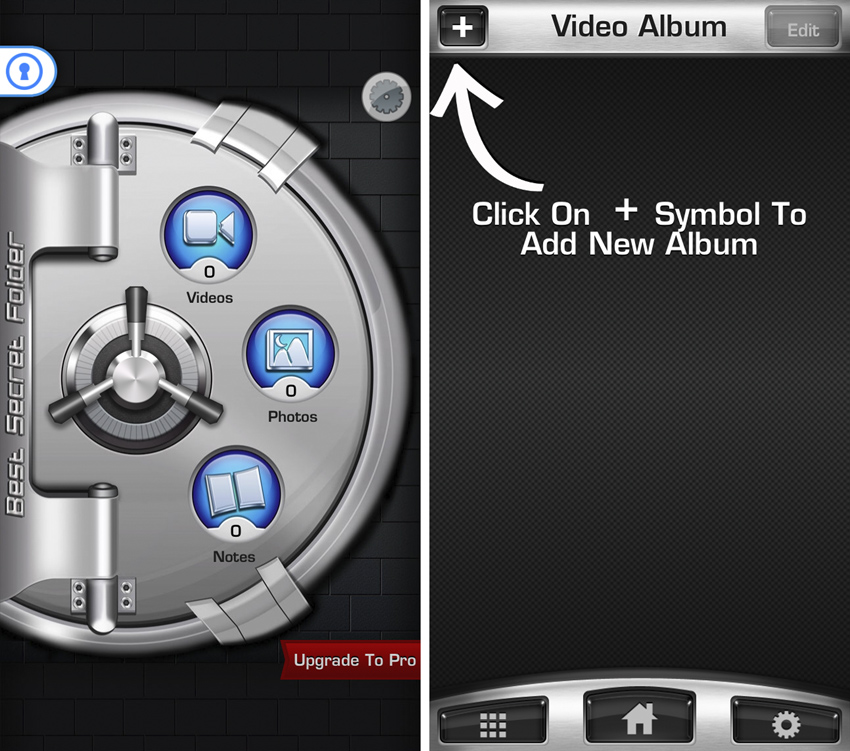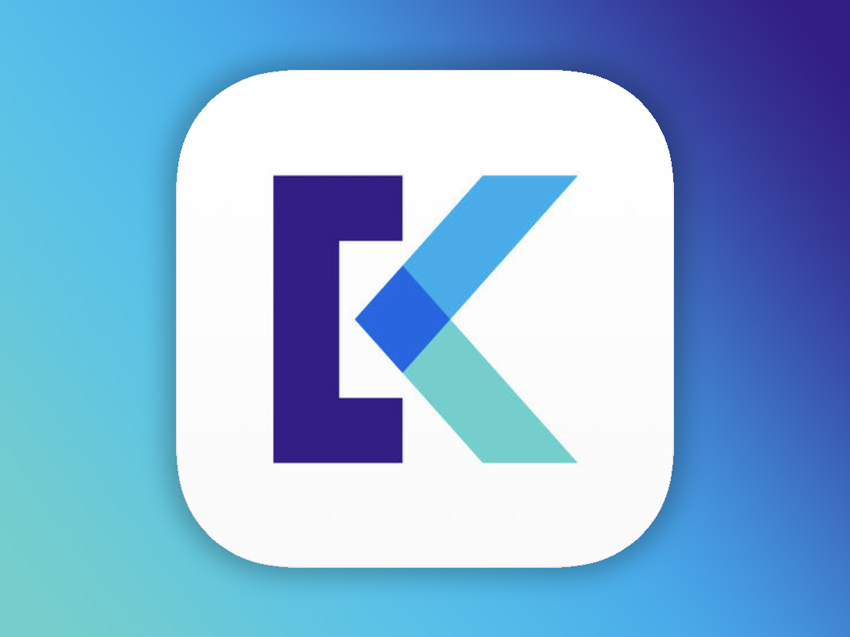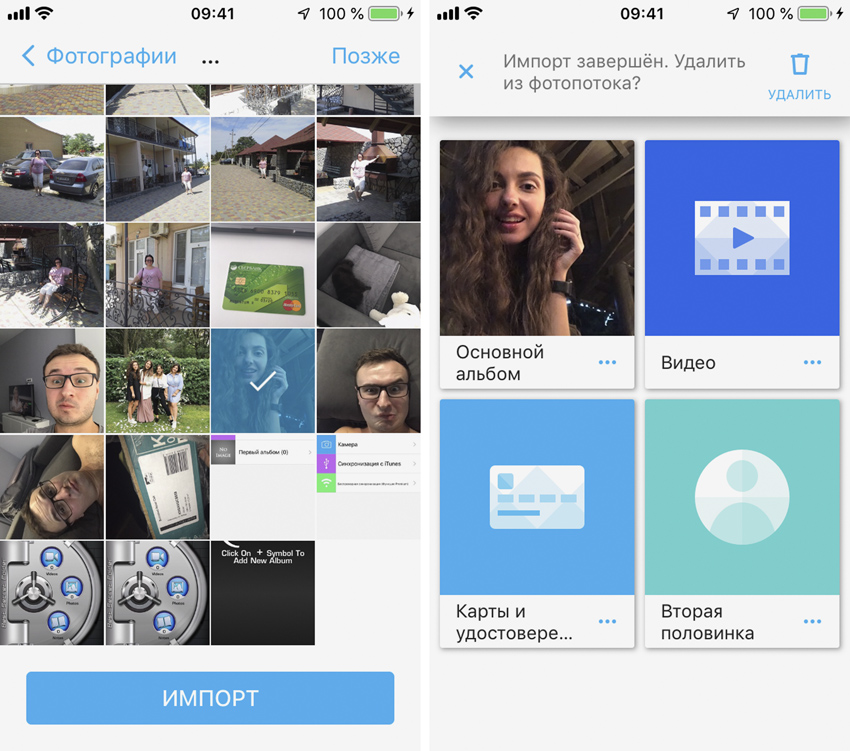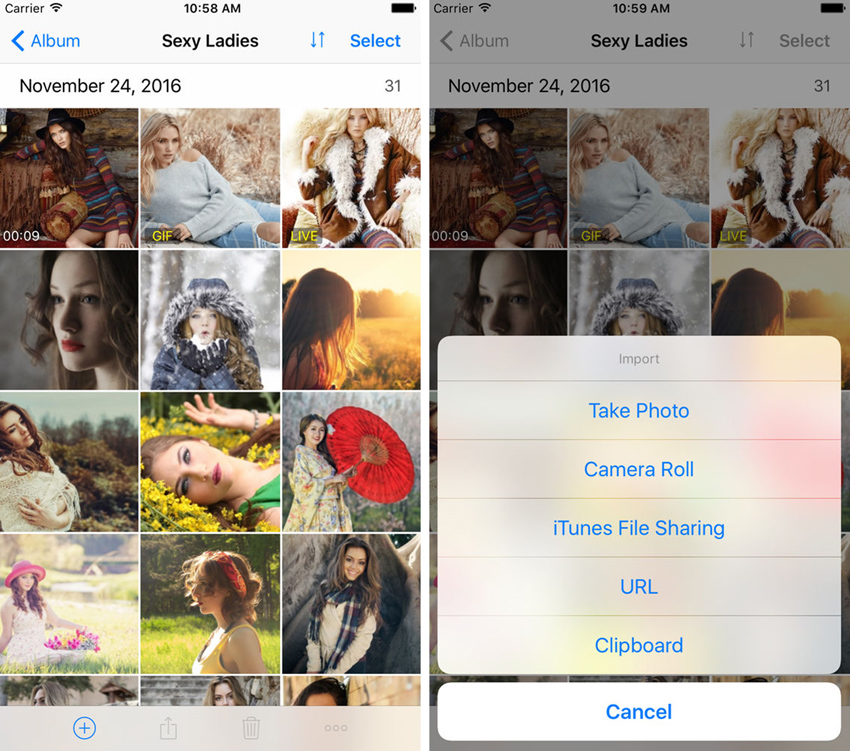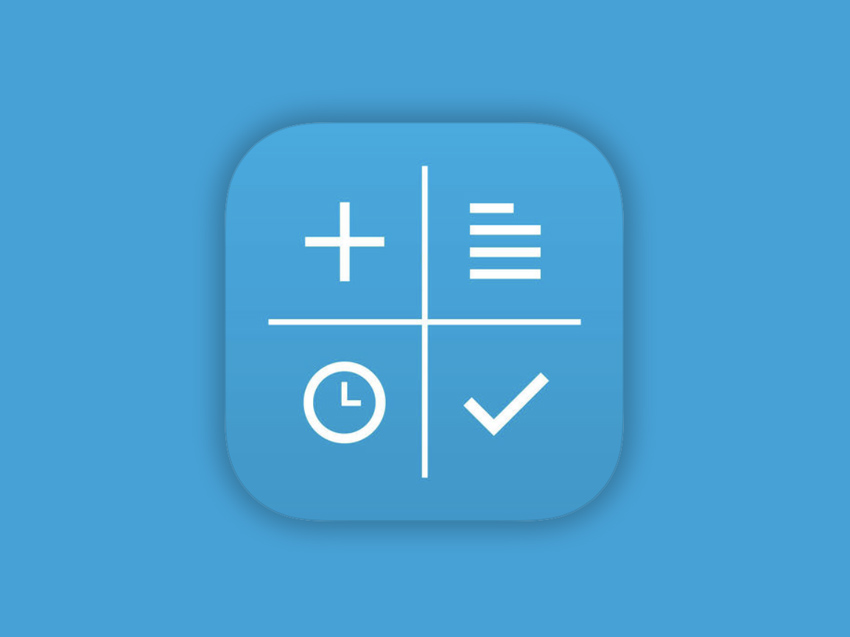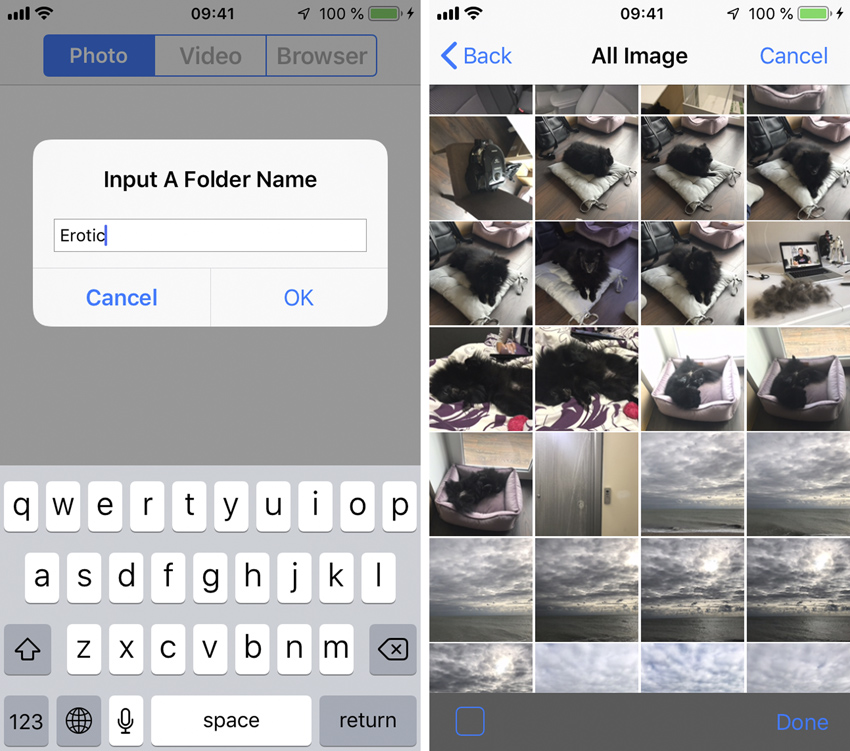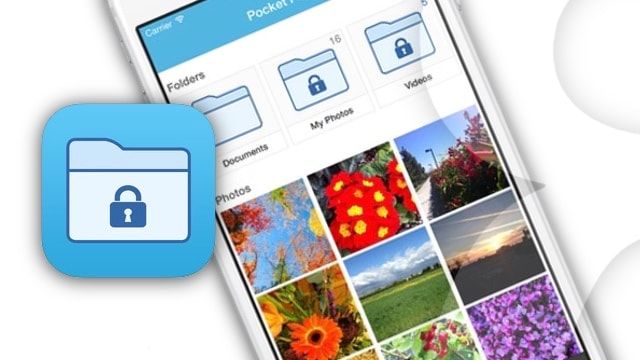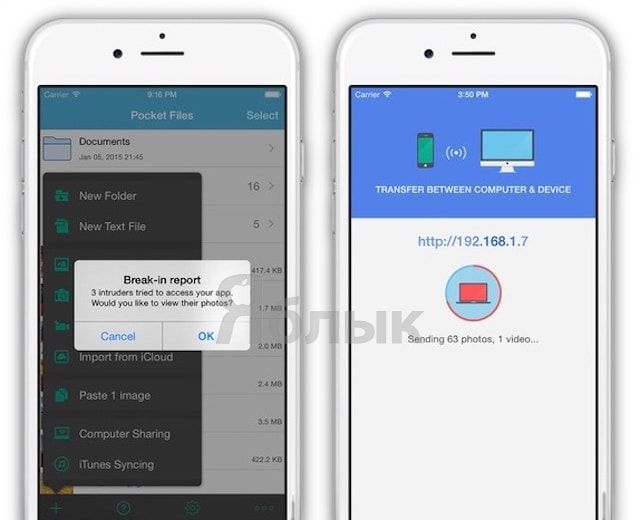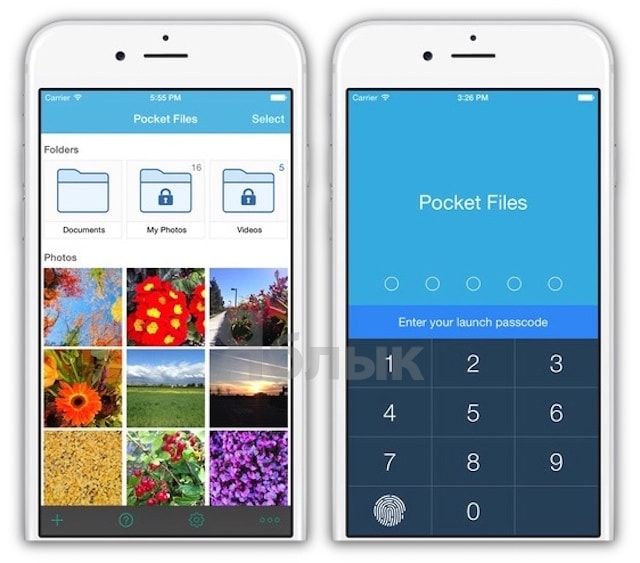- Скрываем неприличные фото на iPhone и не палимся. 5 подходящих программ
- Private Photo Vault — защитите свои фото паролем
- Best Secret Folder — спрячьте изображения в настоящий сейф
- Keepsafe — закройте изображения в надежный ящик
- Secret Calculator — закройте фото в сейф-калькулятор
- Lock Secret Photo Album Vault — защитите снимки графическим ключом
- Как скрыть фотографии на iOS и заблокировать их паролем
- Как спрятать фото на iOS
- Как устанавливать пароль на приложения и фотоснимки на iPhone
- Как установить пароль на фото и видео в iPhone или iPad с приложением Pocket Files
- Как добавить файлы в Pocket Files
- Как защитить фото и видео паролем (Touch ID) на iPhone или iPad в Pocket Files
Скрываем неприличные фото на iPhone и не палимся. 5 подходящих программ
Чтобы скрыть снимки из фотопленки, отметьте необходимые и выберите «Скрыть». Они не будут отображаться в фотоальбомах, рекомендациях и других разделах «Фото». Но получить к ним доступ без пароля можно будет через меню «Скрытые».
Так себе способ, чтобы закрыть доступ к «особенным» фото, не так ли?
Мы выбрали 5 приложений, которые разместят внутри себя снимки и не дадут просмотреть их без пароля. Если нужны, забирайте.
Private Photo Vault — защитите свои фото паролем
Неплохое приложение, которое даст вам возможность скрыть свои личные фотографии от посторонних глаз.
Разработчики подчеркивают, что его выбрало более 5 млн пользователей из разных уголков мира. Но я сильно сомневаюсь, что столько людей смотрят на уродливую иконку этой программы.
Несмотря на лого программы, которое осталось во временах скевоморфизма, у нее достаточно свежий интерфейс в минималистичном стиле.
Если устройство попало в чужие руки, и кто-то ввел неверный пароль от программы, она покажет ему стоковые фото.
Это отличный способ обмануть любопытного пользователя. Он никогда не узнает, что на самом деле скрыто, если у него не будет пароля.
Best Secret Folder — спрячьте изображения в настоящий сейф
Эта программа попала в эту подборку только из-за огромного количества положительных отзывов в App Store. Очень странно, почему всем оно так сильно нравится.
Нет, я не спорю, со своими обязанностями оно неплохо справляется, но вот по внешнему виду оно застряло в 2011 году.
Кстати, именно тогда вышли его первые версии, и даже странно, что оно до сих пор обновляется.
Программа стилизована под сейф, в который можно забросить любые «особенные» фото.
Конечно, получить к ним доступ без пароля будет невозможно.
Keepsafe — закройте изображения в надежный ящик
Один из самых популярных сейфов для ваших фотографий, который пришелся мне по вкусу. Главное, он нормально выглядит.
Он надежно хранит ваши фото под паролем и делает это максимально удобно.
Разработчики настаивают, что кроме «особенных» фотографий здесь можно сохранить ваши важные документы, которые не должны попасть в чужие руки, а также банковские карты.
А еще это приложение может загружать оригиналы фотографий в облако и оставлять на устройстве сжатые копии. Это поможет вам освободить часть места в хранилище iPhone.
Хорошая программа, жаль для разблокировки полного набора фишек нужна дорогая подписка.
Secret Calculator — закройте фото в сейф-калькулятор
Приложение для скрытия фотографий, которое успешно маскируется под самый обыкновенный калькулятор.
Чтобы открыть заветный сейф, нужно ввести специальную комбинацию клавиш. Все остальные будут думать, что это банальная счетная машинка.
Говорят, что самое ценное лучше всего хранить за видном месте, и эта программа тому яркое подтверждение.
Если вы храните в программе какие-то чересчур особенные снимки, вы можете добавить дополнительный пароль или отпечаток пальца.
Они будут использоваться после ввода комбинации цифр.
Lock Secret Photo Album Vault — защитите снимки графическим ключом
Еще одно приложение, которое поможет скрыть ваши снимки с помощью пароля.
От аналогов оно отличается внешним видом и возможностью использовать графический ключ.
Достаточно будет открыть программу, совершить особый жест, и она тут же покажет скрытые снимки.
А еще в приложении есть специальный приватный браузер, который даст возможность сохранять фотографии под пароль прямо из интернета.
Программа неплохо справляется со своими обязанностями, но за полный набор ее возможностей придется заплатить.
Источник
Как скрыть фотографии на iOS и заблокировать их паролем
После того как iPhone обзавелись биометрической защитой, препятствующей несанкционированной разблокировке, смартфоны стали по-настоящему личными устройствами. Поэтому пользователи стали без опаски доверять iPhone свои финансы, личные фотографии и многое из того, что принято скрывать или тщательно оберегать от посторонних. Но из-за того, что Apple позволила вносить в память iPhone несколько отпечатков или лиц, многие пользователи стали пренебрегать безопасностью и принялись регистрировать биометрию своих близких. Другое дело, что существует такая информация, которую было бы правильнее скрыть даже от членов собственной семьи.
Читайте также: iOS 13 .4 превращает ваш iPhone в ключ для автомобиля
Чаще всего, как ни странно, пользователи хотят скрыть свои фотографии. Это могут быть снимки либо глубоко интимного содержания, которые не должны увидеть, например, дети, либо изображения, удалять которые не хочется, но и лицезреть их при любом открытии приложения «Фото», в общем-то, тоже. К счастью, разработчики Apple вняли просьбам пользователей и в какой-то момент добавили в iOS возможность быстро и непринуждённо скрыть выбранные фотографии. Рассказываем, как это сделать.
Как спрятать фото на iOS
- Запустите приложение «Фото» на своём iPhone или iPad;
- Зайдите в основном альбом и в правом верхнем углу нажмите кнопку «Выбрать»;
- Отметьте те снимки, которые хотите скрыть, а затем нажмите «Поделиться»;
- В открывшемся окне выберите параметр «Скрыть» и подтвердите перенос снимков;
- Вернитесь в раздел с альбомами и в разделе «Другие альбомы» вы найдёте папку «Скрытые» — там и хранятся скрытые фото.
Действительно, данный механизм не является супер-надёжным, а потому, если вы с его помощью пытаетесь скрыть от жены фотографии своих любовных похождений, скорее всего, на особый успех вам рассчитывать не стоит. Во-первых, получить доступ к разделу со скрытыми снимками можно без ввода код-пароля или сканирования биометрии, а, во-вторых, подозревающая супружескую неверность супруга прошерстит даже те разделы вашего смартфона, о которых вы сами не подозревали. Поэтому, если вы попали в нашу инструкции именно за этим, вам нужно воспользоваться другим методом.
Источник
Как устанавливать пароль на приложения и фотоснимки на iPhone
Февраль 8, 2017 | Новости Ev4ik
Владельцы мобильных устройств iPhone засекречивают свои фотоизображения или ограничивают доступ к приложениям по разным причинам. Наиболее часто такая потребность возникает, если нужно показать строго определенный снимок постороннему человеку или временно отдать устройство друзьям.
Стандартный функционал операционной системы iOS неспособен обеспечить стопроцентную конфиденциальность пользовательской мультимедийной информации, но достаточно опытные любители качественной «яблочной» продукции отыскали несколько способов, позволяющих установить пароль на приложения и фотографии.
Установка пароля на фотоизображения
Закрыть доступ к фотоизображениям при помощи парольной комбинации символов можно через меню под названием «Заметки». Для этого необходимо:
- открыть настройки мобильного устройства iPhone;
- в появившемся окне найти раздел под названием «Заметки»;
- в меню этого раздела отключить опцию «Сохранение медиа в фото»;
- перейти в раздел «Пароль», указать в нем код доступа или активировать датчик Touch ID;
Для сокрытия непосредственно фотоснимков необходимо:
- при каждом создании и сокрытии изображения открывать опцию «Заметки»;
- для создания новой записи нажать пиктограмму «+»;
- выбрать пункт под названием «Фото»;
- для фотографирования нажать «Снять фото или видео»;
- выбрать меню «Поделиться»;
- нажать кнопку «Заблокировать заметку»;
- ввести парольную комбинацию символов;
- нажать пиктограмму замка, расположенную в верхней части экрана.
Теперь снабженная фотоизображением заметка открывается исключительно после ввода пароля, а отключенная опция «Сохранения медиа в фото» запрещает запуск снимков в галерее.
Использование функции «Гид-доступа»
Операционная система iOS имеет особую функцию, названную разработчиками «Гид-доступом». Будучи активированной, она разрешает открывать на мобильном устройстве iPhone только конкретные изображения, блокируя возможность перелистывания остального альбома. Благодаря этому посторонним людям пользователь покажет нужное изображение, а конфиденциальность других снимков останется нетронутой. Чтобы активировать функцию «Гид-доступа» необходимо:
- В настройках Айфона выбрать раздел под названием «Основные».
- В окне открывшегося раздела выбрать пункт «Универсальный доступ».
- Там требуется выбрать меню, опции которого управляют «Гид-доступом».
- Активировать функцию и указать парольную комбинацию.
- Трижды подряд нажать кнопку «Home», Чтобы полностью активировать функционирование режима.
- В открывшемся окне «Гид-доступа» выбрать вкладку «Параметры».
- В ней отключить опцию «Нажатие».
Теперь пользователю разрешается открыть фотоизображение, трижды нажать кнопку «Home» и показать снимок постороннему человеку, который не сможет листать альбом.
Установка пароля на приложение
При помощи стандартных утилит, продаваемых официальным интернет-магазином компании Apple, нельзя ограничить доступ к приложению вводом пароля. Это вынуждает пользователей мобильных устройств iPhone сделать джейлбрейк, чтобы устанавливать кодовые слова на iPhone. Для блокирования приложения паролем рекомендуется инсталлировать бесплатную программу iAppLock, после чего:
- запустить сервис, доступ к которому планируется ограничить;
- ввести пароль для получения полного доступа к работающему сервису;
- в меню Protect выбрать закрываемые приложения;
- для добавления нужных сервисов из перечня инсталлированных приложений нажать пиктограмму «+»;
- активировать защиту выбранных элементов.
При покупке полнофункциональной версии утилиты снимается ограничение количества приложений, на которые можно устанавливать пароли. В демонстрационной версии оно составляет максимум пять элементов. Во вкладке Settings собраны опции настроек сервиса. Там можно сменить парольную комбинацию, указать адрес ящика e-mail или более тонко управлять функциональными возможностями приложения. Вкладка More содержит учетные записи разработчиков утилиты, главную информацию про нее и кнопку приобретения полнофункциональной версии.
Источник
Как установить пароль на фото и видео в iPhone или iPad с приложением Pocket Files
Наверняка у каждого на мобильном телефоне есть что-то, что нужно скрыть от посторонних глаз. Это может быть как служебная документация, так и просто откровенные фотографии. К сожалению, в iPhone функция, позволяющая скрыть фото, видео и другие файлы по умолчанию не предусмотрена.
Конечно, никто посторонний не сможет получить доступ к хранящейся на смартфоне информации в обход экрана блокировки или датчика отпечатков Touch ID. Тем не менее, в некоторых случаях такого уровня защиты недостаточно.
Как быть, если нужно дать кому-то свой разблокированный iPhone, на котором хранится то, что хотелось бы скрыть? Наверняка многие слышали о приложениях для хранения файлов, маскирующихся под что-то совсем постороннее, например, под калькулятор. Однако дизайн и возможности таких программ зачастую оставляют желать лучшего. Здесь на помощь придет приложение Pocket Files, в котором отличный пользовательский интерфейс гармонично сочетается с полезным функционалом.
Неприметная иконка и ни о чем не говорящее название приложения уже сами по себе являются отличным способом скрыть конфиденциальную информацию. Программа позволяет аккуратно систематизировать файлы, создавая папки и подпапки (альбомы), каждую из которых можно защитить паролем или функцией Touch ID. Сортировать файлы можно по имени или дате. Pocket Files также позволяет снимать фото и видео непосредственно в приложении. Импортировать и экспортировать файлы с компьютера можно через iTunes с помощью беспроводного подключения.
Что интересно, Pocket Files фиксирует, когда кто-то посторонний попытается открыть приложение, и сообщает об этом пользователю. Приложение не только определяет местоположение, где была осуществлена попытка входа, но также делает снимок злоумышленника. Специальный режим Decoy Mode позволяет создать фальшивый пароль, при вводе которого на экране устройства будет отображаться поддельная страница, в то время как настоящие папки будут скрыты.
Как добавить файлы в Pocket Files
При запуске приложения отобразятся три папки – «Фото», «Видео» и «Документы». Пользователь может также добавить свои, для этого нужно нажать на знак «+» внизу экрана. Откроется меню с фотографиями и видеозаписями. Для того чтобы выбрать нужные из них, следует нажать на соответствующую опцию и дать приложению разрешение на доступ к фотографиям. Импортированные файлы сохраняются в памяти Pocket Files, поэтому оригинал можно смело удалять. Процесс удаления большого объема снимков может быть весьма утомительным, но так уж устроена iOS.
Как защитить фото и видео паролем (Touch ID) на iPhone или iPad в Pocket Files
При добавлении файлов в Pocket Files приложение не предлагает защитить их паролем. Для этого нужно зайти в «Настройки» («Settings») и выбрать «Установить пароль» («Launch Passcode»). Там же предусмотрена опция «Разблокировать использование Touch ID» («Unlock Using Touch ID»), позволяющая добавить защиту с помощью датчика отпечатков пальцев.
Приложение совместимо с iPhone, iPad и iPod touch, работающих на базе iOS 7.0 или более поздних версий.
Источник